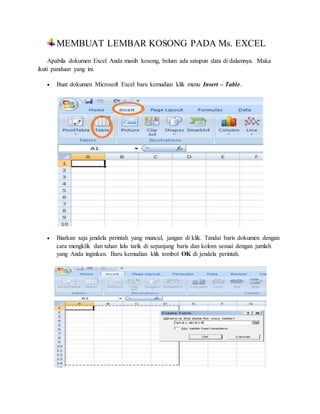
TUGAS TIP MS EXCEL
- 1. MEMBUAT LEMBAR KOSONG PADA Ms. EXCEL Apabila dokumen Excel Anda masih kosong, belum ada satupun data di dalamnya. Maka ikuti panduan yang ini. Buat dokumen Microsoft Excel baru kemudian klik menu Insert – Table. Biarkan saja jendela perintah yang muncul, jangan di klik. Tandai baris dokumen dengan cara mengklik dan tahan lalu tarik di sepanjang baris dan kolom sesuai dengan jumlah yang Anda inginkan. Baru kemudian klik tombol OK di jendela perintah.
- 2. Selesai, tabel Anda sudah jadi. Sekarang tinggal memasukkan angka-angkanya.
- 3. Membuat Tabel di Dokumen Jadi dengan Border Cara membuat tabel di Microsoft Excel yang sudah jadi sedikit berbeda dengan membuat tabel di dokumen kosong, walaupun bisa saja memakai cara di atas tapi akan lebih sulit. Menurut hemat saya akan lebih mudah bila kita menggunakan border saja untuk menggantikan tabel. Buka dokumen Microsoft Excel Anda, anggap saja datanya seperti ini. Blok atau tandai semua baris dan kolom yang terdapat data di dalamnya. Kemudian klik tanda ikon menu Border kemudian pilih All Borders atau Outside Borders. All Borders untuk memberi garis border di semua tabel sementara Outside Borders hanya garis luar data yang Anda tandai.
- 4. Hasil akhirnya seperti ini. Anda bisa juga memilih jenis garis menggunakan langkah di atas, pilih opsi Line Style atau merubah warna garis dengan opsi Line Color.
- 5. Rumus Penjumlahan, Pengurangan, Perkalian dan Pembagian Pada Ms. Excel Disini saya menggunakan microsoft excel 2003 dan pembahasan kali ini saya akan membahas tentang Penjumlahan, Pengurangan, Perkalian dan Pembagian. Buatlah daftar sebagai berikut 1. Tuliskan kolom operasi hitung, A, dan B untuk Hasil di kosongkan 2. Setelah itu kita buat tabel seperti pada contoh di atas, dan sekarang kita buat perumusannya seperti berikut : Penjumlahan (+) : Ketikan pada cell/kotak E5 =C5 + D5 maka akan diperoleh hasilnya Pengurangan (-) : Ketikan pada cell/kotak E6 =C6 - D6 maka akan diperoleh hasilnya Perkalian (*) : Ketikan pada cell/kotak E7 =C7 *D7 maka akan diperoleh hasilnya Pembagian (/) : Ketikan pada cell/kotak E8 =C8 /D8 maka akan diperoleh hasilnya
- 6. 3. Berikut Contoh Hasilnya Penggunaan Rumus MS Excel | Microsoft Office Excel memang dikenal dengan penggunaan rumus-rumus atau formula dalam lembar kerjanya. Penggunaan rumus yang efektif akan memudahkan kita dalam membuat laporan pekerjaan dengan menggunakan MS Excel. Formula atau rumus MS Excel adalah keunggulan tersendiri untuk aplikasi ini, dengan kemampuannya dalam mengolah data melalui perhitungan matematis yang sangat beragam fungsinya. Operator Matematika dalam Excel Sebelum kita bicara lebih juh tentang berbagai mcacam formula dalam Exel, terlebih dahulu kita mengetahui operator Matematis dalam MS Excel. Karena seperti yang kita ketahui, MS Excel memang sangat diunggulkan dalam menampung data-data yang bersifat numerik. 1. + (ikon plus), digunakan untuk Penjumlahan contoh A1+A2 2. – (ikon minus), digunakan untuk Pengurangan contoh A3-A4 3. * (ikon bintang),digunakan untuk Perkalian contoh A5*A6 4. / (ikon garis miring), digunakan untuk Pembagian contoh A7/A8 5. ^ (ikon caret) digunakan untuk Pangkat contoh A9^2 6. % (ikon persen) digunakan untuk Prosentase contoh C2%
- 7. Berikut contoh penggunaan rumus standar Belajar Mc Office Exel catatan : Jikatakut salah jika mengetikkan atupun Anda malas untuk mengetikkan cell yang mewakili data perkalian, maka Anda bisa hanya dengan meng-klik cell tempat data tersebut berada. Belajar Mc Office Exel Dan setelah rumus dikolom pertama sudah selesai dan anda ingin meberuskannya kekolom selanjutnya maka anda cuku meletakkan kusor di pojok kanan bawah higga kursor berubh menjadi (+) lalu tarik kebawah. Rumus MS Excel dan Pembagian Fungsinya Formula / rumus di dalam MS Excel Secara garis besar, mungkin dapat dibagi menjadi tiga, yaitu Rumus Matematis, Logika, dan Statistik. Rumus Matematik Karena dengan rumus ini kita akan dihadapkan pada penjumlahan dan sebagainya. Ketika terkait dengan penjumlahan, perkalian, dan lain-lain, 1. SUM SUM adalah rumus yang digunakan dalam proses penjumlahan. Contoh : =SUM(B2:C2) dengan demikian kolom yang kita tempatkan rumus ini akan mengeluarkan nominal angka hasil penjumlahan dari cell B2 danE2.
- 8. 2. SUBTOTAL SUBTOTAL berfungsi untuk pengurangan, pembagian, perkalian, rata-rata (prosentase) dan lain-lain. Contoh : =SUBTOTAL(FUNGSI;REFRENSI_1;REFRENSI_2) maka akan terlihat seperti =SUBTOTAL(9;A5;A10). Dengan demikian, rumus ini akan menampilkan hasil total dari penjumlahan (karena kode 9 dikenal sebagai fungsi SUM dalam Formula SUBTOTAL) dari cell A5 dan A10. Rumus Statistik 1. Average Rumus ini berfungsi untuk menampilkan nilai rata-rata. Contoh : =AVERAGE(D2;D3;D4). Setelah itu akan muncul nilai rata-rata dari kolom D2 sampai D4. 2. Count Count digunakan untuk menghitung banyaknya data argumen. Untuk rumus ini biasnya disinkronisasikan dengan Logical test. Contoh =COUNT(value1;value2) 3. Max Dengan rumus ini kita dapat mengetahui jumlah nilai tertinggi/maksimal dalam suatu kumpulan cell. Contoh =MAX(B2;B10) 4. Min Sedangkan rumus MIN adalah kebalikan dari rumusa MAX tadi. Rumus Logika (logical) 1. IF Untuk penggunaan IF bisa buka Cara menggunakan fungsi IF pada Mc Office Exel 2. OR OR digunakan untuk menghasilkan nilai benar (true) jika salah satu argumen atau logical test benar. Contoh : =OR(logika1,logika2) 3. AND Menghasilkan nilai benar (true) jika semua argumen benar. Contoh : =AND(logika1,logika2) Ketiga fungsi logika ini dapat kita gabungkan untuk memberi hasil analisa yang sesuai dengan apa yang kita kehendaki
- 9. CONTOH MUDAH MENGGUNAKAN FUNGSI VLOOKUP DAN HLOOKUP Fungsi VLOOKUP dan HLOOKUP dalam Microsoft Excel berguna untuk membaca suatu tabel, lalu mengambil nilai yang diinginkan pada tabel tersebut berdasarkan kunci tertentu. Kunci ini berupa sel referensi (contoh: sel A2) atau nilai, seperti kode, nomor anggota, nama, dan sebagainya. Jika tabel tersusun secara vertikal, kita menggunakan fungsi VLOOKUP. Dan, jika tabel tersusun secara horizontal, maka kita menggunakan fungsi HLOOKUP. Cara Penulisan: =VLOOKUP(lookup_value,table_array,col_index_num,range_lookup) =HLOOKUP(lookup_value,table_array,row_index_num,range_lookup) Dimana: lookup_value:nilai atau sel referensiyang dijadikan kunci dalam pencarian data. table_array: tabel atau range yang menyimpan data yang ingin dicari. Range untuk contoh tabel di atas adalah: A2:C4 (tabel pertama - VLOOKUP) dan B1:D3 (tabel dua - HLOOKUP).
- 10. col_index_num:nomor kolom yang ingin diambil nilainya untuk fungsi VLOOKUP. Untuk tabel pertama (VLOOKUP):nomor kolom adalah 2, bila ingin mengambil nilai pada kolom Name. Nomor kolom adalah 3, bila ingin mengambil nilai pada kolom Price. row_index_num:nomor baris yang ingin diambil nilainya untuk fungsi HLOOKUP. Untuk tabel dua (HLOOKUP):nomor baris adalah 2, bila ingin mengambil nilai sel pada baris Name. Nomor baris adalah 3, bila ingin mengambil nilai sel pada baris Price. range_lookup:Nilai logika TRUE atau FALSE, dimana Anda ingin fungsi VLOOKUP atau HLOOKUP mengembalikan nilai dengan metode kira-kira (TRUE) atau mengembalikan nilai secara tepat (FALSE). Contoh-contoh VLOOKUP: Penjelasan tabel: Tabel 1 (A1:C4), merupakan tabel yang akan kita ambil datanya. Tabel 2 (A9:D12) memiliki tiga kolom (Customer, Unit, dan Code) yang sudah berisi data. Sedangkan kolom Total akan diisi dengan menggunakan data dari Tabel 1. Kunci (lookup_value) yang digunakan adalah nilai pada kolom Code, yaitu 1002, 1003.
- 11. Cara membaca: a. =VLOOKUP(1002,$A$2:$C$4,3,FALSE) akan menghasilkan 68, yaitu: =VLOOKUP(temukan 1002 yang di C10,pada range A2:C4 di tabel 1, kemudian kembalikan nilai pada kolom 3 baris yang sama,dan kembalikan nilai hanya apabila menemukan 1002 pada tabel 1) b. =VLOOKUP(1003,$A$2:$C$4,2,FALSE) akan menghasilkan GHI, yaitu: =VLOOKUP(temukan 1003 yang di C11, pada range A2:C4 di tabel 1, kemudian kembalikan nilai pada kolom 2 baris yang sama,dan kembalikan nilai hanya apabila menemukan 1003 pada tabel 1) Contoh VLOOKUP: Tiga formula berikut digunakan untuk mengisi sel D10, D11, dan D12 pada kolom Total. a. =B10*VLOOKUP(C10,$A$2:$C$4,3,FALSE) akan menghasilkan 340. Nilai 340 diperoleh dari 5 x 68. Dimana: B10 = 5, dan fungsi =VLOOKUP(C10,$A$2:$C$4,3,FALSE) yang mengembalikan nilai 68. b. =B11*VLOOKUP(C11,$A$2:$C$4,3,FALSE) akan menghasilkan 320. Nilai 320 diperoleh dari 10 x 32. Dimana: B11 = 10, dan fungsi =VLOOKUP(C11,$A$2:$C$4,3,FALSE) yang mengembalikan nilai 32. c. =B12*VLOOKUP(C12,$A$2:$C$4,3,FALSE) akan menghasilkan 544. Nilai 544 diperoleh dari 8 x 68. Dimana: B12 = 8, dan fungsi =VLOOKUP(C12,$A$2:$C$4,3,FALSE) yang mengembalikan nilai 68. Contoh-contoh HLOOKUP: =HLOOKUP(B1,$B$1:$D$3,2,FALSE) akan menghasilkan XYZ =HLOOKUP(B1,$B$1:$D$3,3,FALSE) akan menghasilkan 33
- 12. Sumber lain tentang cara penggunaan VLOOKUP dan HLOOKUP dapat diperoleh di sini: Vlookup week - Chandoo.org Blog ini memiliki kumpulan artikel tentang penggunaan VLOOKUP yang lebih kompleks dan juga tersedia lembar petunjuk VLOOKUP untuk di-download. SEKIAN SEMOGA BERMANFAAT